Google ユニバーサル アナリティクス(UA)とGA4の併用
Google ユニバーサル アナリティクスが廃止
Google Analiticsにログインしたときに次のメッセージが出ている場合は、6月の早い段階で切り替えを行いましょう。
2023 年 7 月 1 日より、ユニバーサル アナリティクスでは標準プロパティで新しいデータの処理ができなくなります。それまでに Google アナリティクス 4 プロパティに切り替えて設定を進めておきましょう。
※PCで見た時に一番上に表示されます。
切り替えの対象になるユーザー
GA4は2020年以降にサービス開始
あくまでも目安ですが、2020年10月以前にアナリティクスを導入したユーザーはユニバーサルアナリティクス(UA-xxxxx)というIDを使っています。
Site Kit by Google などのWordPressプラグインを使った方
2020年10月以降でもSite Kit by GoogleというWordPressのプラグインを導入した方は、ユニバーサルアナリティクスを導入している可能性が高いです。
Google アナリティクス 4 プロパティ(以下GA4)がリリースされた当初、プラグインではGA4のIDが登録できませんでした。
そのため、ユニバーサルアナリティクスを使用しています。
Google 広告を利用している方
UAとGA4でデータの引き渡しのようなものがなかったため、UAのデータを使いながら広告を運用していた方が多かったと思います。
2022年6月中の切り替えは必須
2023/7/1にUAが廃止になるため、GA4で1年前のデータが参照できなくなります。廃止の1年前となる6月には切り替えを完了しましょう。
Google Analytics 4への切り替え方
切り替えは簡単で、Google の手順に沿って進めます。
ヘッダー部分にある注意書きの「開始」を押す

GA4設定アシスタント「はじめに」を押す
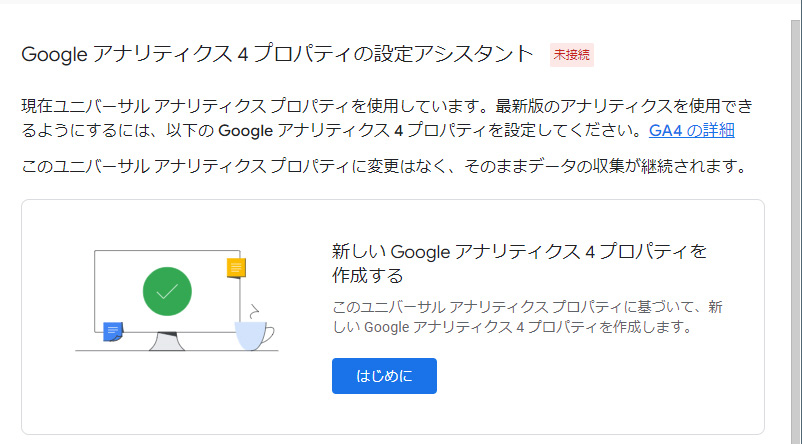
GA4プロパティを作成
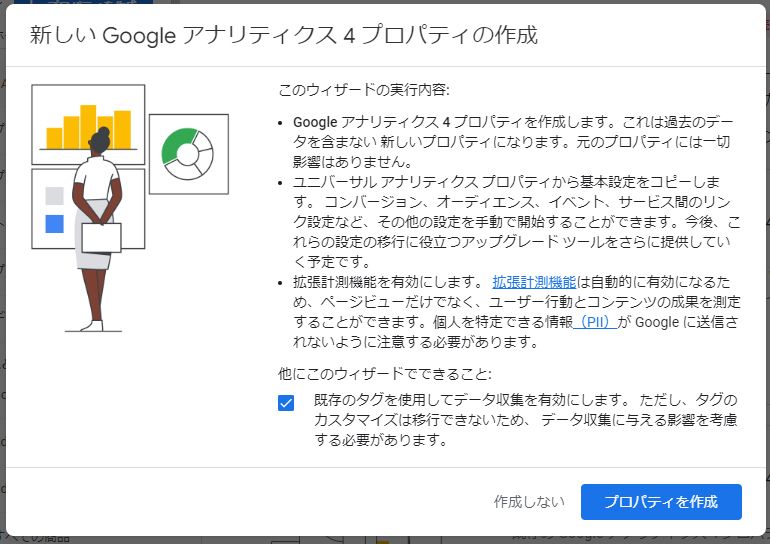
「プロパティを作成」をクリックするとGA4のプロパティが作成されます。
GA4のデータ設定から保持期間を変更する ※必要な方のみ
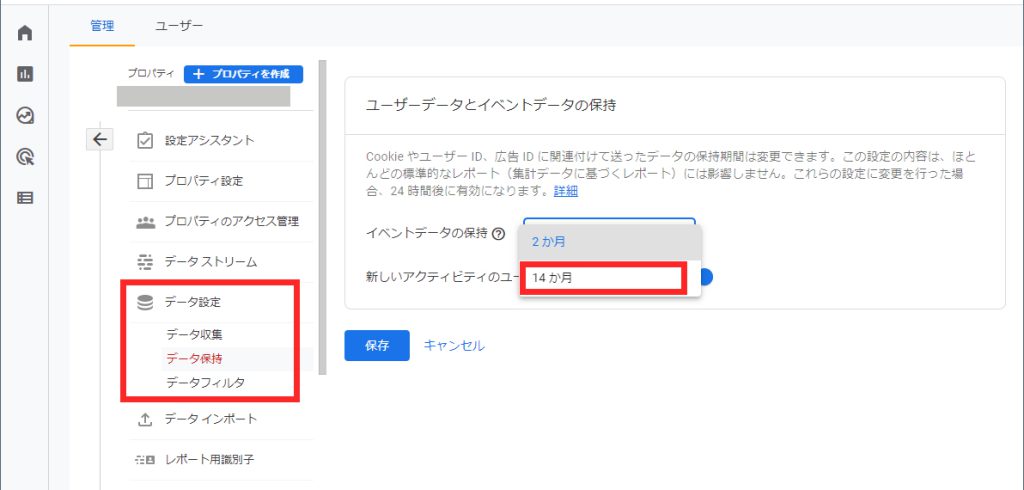
ユーザーデータとイベントデータの保持はデフォルトで2か月となっています。説明を見ると「この設定の内容は、ほとんどの標準的なレポート(集計データに基づくレポート)には影響しません。」とのことなので、アクセスだけ見ている方にはデフォルトでも問題はないのかと思われます。
後は生成されたタグをサイトに設置したら完了です。
GA4 IDの設置については、サイト制作会社などに確認をしましょう。WordPressのSite Kit by Googleを入れている場合はものすごく簡単です。
Site Kit by GoogleでGA4 IDを設置する
既にUAをSite Kit by Googleで設定しているサイトでは一番簡単な方法だと思われます。
1.WordPressにログイン後、左のメニューからSite Kitの「設定」を押します。
2.縦に並んだアナリティクスのタブを開いて、左下の「edit」をクリック
3.Google Analytics 4 PropertyのIDを確認して、Place Google Analytics 4 codeの「チェックをON」
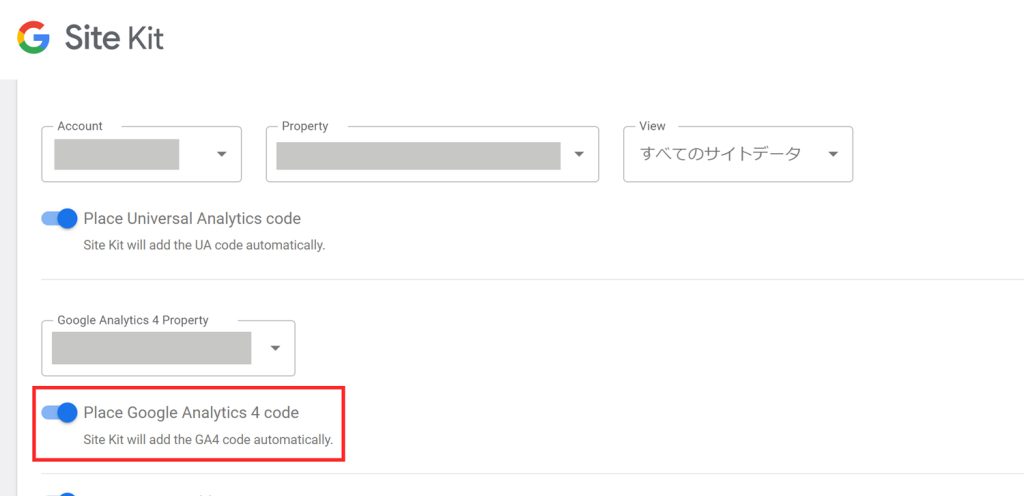
これで完了です。
UA と GA4 の両方のプロパティで計測する
サービス終了までUAプロパティも使えるため、GA4と両方のプロパティで計測していくことをおススメします。
今後、今までのデータの移行救済処置があるかもしれない、GA4に切り替わると見れなくなる計測があるなど、不確定要素があるためです。UAの廃止まで1年以上あるため、どちらも残していくという運用がよいでしょう。
[UA→GA4] イベント移行ガイド
さらに情報が必要な場合、UA→GA4イベント移行ガイドを参照してください。
https://support.google.com/analytics/topic/11091421?hl=ja&ref_topic=10737980
WEBサイトの運営や管理にお困りの方がご連絡ください。
カテゴリー : oolog WEBについて ホームページのメンテナンス
